Cómo deshabilitar ciertas extensiones de Chrome para sitios web específicos
Miscelánea / / February 17, 2022
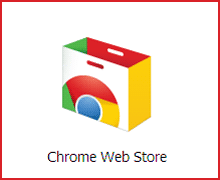
Las extensiones son lo que les da a los navegadores su facilidad de uso y los convierte en "centros de intercambio de información" de una sola ventana para todo lo que hacemos en la web. Pero los complementos y extensiones del navegador vienen con equipaje. Extraen algo de la memoria de la computadora y también contribuyen al desorden visual.
Cuando su memoria es finita y el espacio del navegador es suficiente, necesita administrar realmente todas las extensiones que ha cargado en el navegador. Dios sabe que no podemos prescindir de ellos.
Le habíamos echado un vistazo Contexto, una pequeña superextensión ordenada que nos ayudó agrupar inteligentemente nuestras extensiones en grupos y habilitarlos o deshabilitarlos según su utilidad. Bueno, ahora echemos un vistazo a otra extensión llamada (qué más) Automatización de extensiones que actúa de manera más intuitiva al habilitar o deshabilitar extensiones para sitios web específicos.
Los dos beneficios distintos de usar la automatización de extensiones
Extension Automation evita que otras extensiones se ejecuten en segundo plano y consuman memoria. Pero cuando llega a un sitio web donde necesita que cierta extensión esté activa, Extension Automation lo habilita automáticamente, para que dicha extensión pueda funcionar como debe en el específico sitio web.
En función, la automatización de extensiones es una utilidad muy simple. Pero los beneficios que te da son bastante obvios. La otra función directa de Extension Automation es que reduce el desorden visual al eliminar las extensiones actualmente innecesarias y ocultarlas hasta que necesiten ser habilitadas en un particular sitio web.
Configurándolo para la automatización
Después de instalarlo, debe dedicar una cierta cantidad de tiempo a configurarlo. Como puede ver en la pantalla a continuación, Extension Automation enumera todas sus extensiones instaladas. Todo lo que tiene que hacer es elegir habilitar y luego elegir el par extensión-sitio web para que la automatización entre en acción.
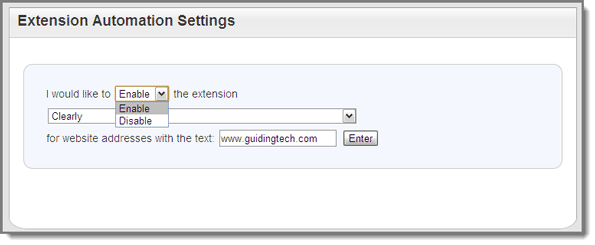
Por ejemplo, es posible que desee leer nuestros artículos con Claramente, el complemento de Evernote que ayuda con la legibilidad y también los guarda en Evernote para obtener más navegación web productiva. Alternativamente, es posible que desee deshabilitar una extensión para un sitio web específico donde es más un obstáculo. Uso una extensión llamada HoverZoom, que es una gran extensión pero se vuelve irritante en algunos sitios donde no quiero que amplíe las imágenes cuando mi mouse las pasa. Puedo configurarlo para que esté deshabilitado para esos sitios web en particular.
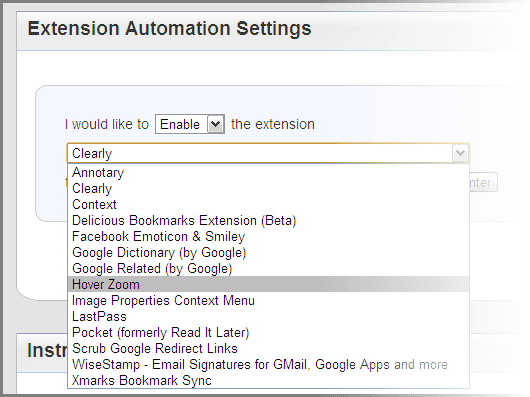
Lo bueno de Extension Automation es que no solo puede usar direcciones web, sino también palabras clave para monitorear la automatización de una extensión. Extension Automation activará automáticamente las extensiones elegidas para las palabras clave especificadas. La herramienta de navegación mantiene "pestañas" en todos tus pestañas abiertas. Si desea alternar entre habilitar y deshabilitar una extensión sobre la marcha, haga clic en el icono de esa extensión.
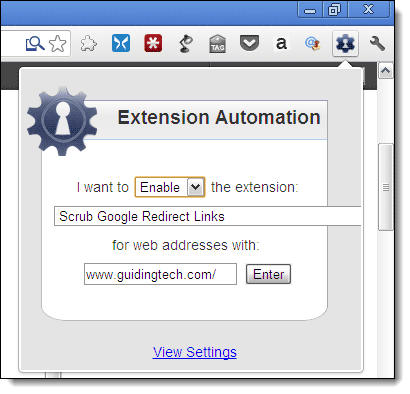
Conclusión
Los beneficios inmediatos son un mejor rendimiento, si tiene demasiadas pestañas abiertas. Eso a veces no es medible directamente, pero lo que podrás apreciar más es la reducción del desorden visual. Pruebe Extension Automation y díganos si podría brindarle estos dos beneficios directos.
Última actualización el 03 febrero, 2022
El artículo anterior puede contener enlaces de afiliados que ayudan a respaldar a Guiding Tech. Sin embargo, no afecta nuestra integridad editorial. El contenido sigue siendo imparcial y auténtico.



